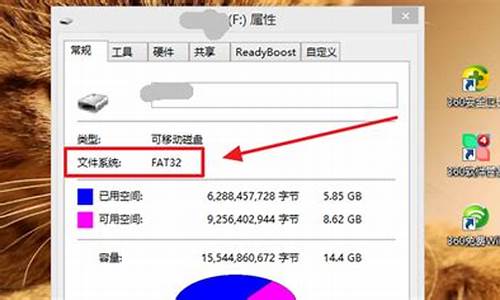您现在的位置是: 首页 > 开源软件 开源软件
驱动签名限制怎么解除_驱动签名限制怎么解除啊
ysladmin 2024-05-09 人已围观
简介驱动签名限制怎么解除_驱动签名限制怎么解除啊 希望我能够为您提供一些关于驱动签名限制怎么解除的信息和知识。如果您有任何疑问或需要进一步的解释,请随时告诉我。1.win10禁用驱动程序强制签名怎么恢复2.win10被禁用驱动签名怎么解决win
希望我能够为您提供一些关于驱动签名限制怎么解除的信息和知识。如果您有任何疑问或需要进一步的解释,请随时告诉我。
1.win10禁用驱动程序强制签名怎么恢复
2.win10被禁用驱动签名怎么解决

win10禁用驱动程序强制签名怎么恢复
windows 10操作系统中可通过以下方式开启禁用驱动程序强制签名:1、点击“通知”,找到并进入“所有设置”;
2、在所有设置中找到并进入“更新和安全”;
3、找到恢复,点击“高级启动”下的“立即重启”,重启电脑;
4、重启后选择“疑难解答”;
5、选择“高级选项”;
6、选择“启动设置”;
7、点击“重启”;
8、按提示输入“7”禁用驱动强制签名。
重启机器后即可恢复。
win10被禁用驱动签名怎么解决
电脑中驱动程序强制签名的问题,相信很多小伙伴都有遇到过。那我们碰到这一情况,要怎么如何来解决呢?很多使用win10正式版电脑的网友不是很清楚,所以对此今天小编为大家整理分享的就是关于win10系统中驱动程序强制签名的详细解决方法。
解决方法如下:
1、点开开始菜单,点击里面的电脑设置,没有的话,点击所有应用,找到并点击电脑设置(zPC设置);如图所示:
2、在电脑设置界面,点击左侧更新和恢复(Updateandrecovery)如图所示:
3、在更新和恢复界面,点击左侧恢复(Recovery),在右侧窗口找到高级启动(Advancedstartup)项目下面的立即重启(Restartnow),点击立即重启电脑;如图所示:
4、电脑重启后,在选择一个选项界面,点击疑难解答;如图所示:
5、在疑难解答界面,点击高级选项;如图所示:
6、在高级选项界面,点击启动设置;如图所示:
7、在启动设置界面,找到并点击重启;如图所示:
8、电脑会再次重启,重启后在启动设置界面,点击“禁用驱动程序强制签名”就可以了!如图所示:
以上就是win10系统中驱动程序强制签名的详细解决方法啦,有出现同样问题的可以参考上面的方法来处理哦。
方法一、临时关闭签名:
你可以用禁用驱动程序强制签名模式进入系统安装驱动:
点击开始——设置——更新和安全——恢复——点击右边高级启动项下方的“立即重启”,进入高级启动——选择“疑难解答”——高级选项——启动设置——重启——再按数字键7或F7(也就是禁用驱动程序强制签名模式)。
当系统再启动后,就不会需要数字签名了。
但再次重启后,又恢复驱动签名。
方法二、彻底关闭驱动签名:
1、右键点击开始按,选择“命令提示符(管理员)”;
2、输入或复制 bcdedit.exe /set nointegritychecks on 回车;
命令执行完毕就行了。
要恢复签名,就在“命令提示符(管理员)”中输入或复制:
bcdedit.exe /set nointegritychecks off 回车,就行了。
好了,今天关于“驱动签名限制怎么解除”的话题就讲到这里了。希望大家能够通过我的讲解对“驱动签名限制怎么解除”有更全面、深入的了解,并且能够在今后的学习中更好地运用所学知识。